So migrieren Sie von Weebly zu WordPress (vollständige Anleitung)
Veröffentlicht: 2021-10-28Weebly ist einer der vielen Website-Builder, die sich die Leute ansehen könnten, wenn sie erwägen, ihre Website zu veröffentlichen. Wieso den? Es bietet einen kostenlosen Plan. Was passiert jedoch, wenn Sie aus einer grundlegenden Einrichtung herauswachsen und Ihre Weebly-Pläne nicht aktualisieren möchten? In diesem Fall wäre eine der besten Optionen für Sie, von Weebly zu WordPress zu migrieren.
In dieser Schritt-für-Schritt-Anleitung zeigen wir Ihnen, was Sie tun müssen, um Ihre bestehende Website erfolgreich von Weebly auf eine neue WordPress-Website zu migrieren.
Bevor wir die eigentlichen Migrationsschritte durchgehen, werfen wir einen Blick auf einige Dinge, die vorhanden sein müssen, damit der Prozess so reibungslos und einfach wie möglich verläuft. Von der Beschaffung eines Domainnamens und Hostings bis hin zur Einrichtung von WordPress für den Migrationsprozess haben wir alles für Sie.
Von Weebly zu WordPress: Voraussetzungen für die Migration
Wir wissen, dass Sie gespannt und bereit sind, Ihre Website von Weebly auf WordPress umzuziehen. Bevor dies passieren kann, lassen Sie uns einige Dinge durchgehen, die Sie bereits erledigt haben sollten, bevor Sie mit dem eigentlichen Website-Migrationsprozess beginnen.
Der Wechsel von einem CMS zum anderen ist nicht immer einfach. Dies gilt insbesondere für Weebly und WordPress. Während wir die Schritte für Sie festlegen, müssen einige Dinge im Voraus berücksichtigt werden.
Das Wichtigste, woran man sich vielleicht erinnern sollte, ist der Hauptunterschied zwischen Weebly und WordPress.
Weebly wurde 2018 von Square übernommen und ist kein Open-Source-System. Es ist ein proprietärer Drag-and-Drop-Website-Builder, der den Menschen alles gibt, was sie brauchen, um sofort mit dem Erstellen einer Website zu beginnen und sie online zu stellen.
Während dies alles schön und gut ist, neigen die Leute oft dazu, aus einem Weebly-Setup herauszuwachsen, weil sie mehr Freiheit und Kontrolle darüber wollen, was sie auf ihren Websites tun können und was nicht.
WordPress ist genau dafür gebaut. WordPress ist ein Open-Source-System, das Benutzern eine Menge Optionen in Bezug auf Kontrolle und Flexibilität bietet.
Mit WordPress können Benutzer (fast) alles anpassen, einschließlich des zugrunde liegenden Quellcodes, der Themen und der Funktionalität (über Plugins), was eine große Freiheit ermöglicht.
Nachdem wir nun die Kernunterschiede zwischen den beiden Plattformen hervorgehoben haben, werfen wir einen Blick auf bestimmte Aktionen, die Sie ausführen müssen, um sicherzustellen, dass Ihre Migration von Weebly zu einer neuen WordPress-Website reibungslos verläuft.
behandelt
Registrieren Sie einen Domainnamen
Wenn Sie von einer Plattform wie Weebly zu WordPress wechseln, müssen Sie sich wahrscheinlich registrieren und einen Domainnamen kaufen. Da Weebly einen kostenlosen Plan hat, haben Benutzer, die dort Websites erstellen, eine URL, die ungefähr so aussieht:
mysite.weebly.com
Nun, das ist nicht immer der Fall. Wenn Sie also bereits Ihren Domainnamen haben, können Sie gerne mit dem nächsten Abschnitt fortfahren.
Es stehen mehrere gute Domain-Registrare zur Auswahl. Sie sollten Dinge wie Preise und TLD-Namen (Top-Level-Domain) berücksichtigen, die zur Verfügung gestellt werden.
Der Kauf eines Domainnamens ist der erste Schritt zur Migration Ihrer Website von Weebly zu WordPress. Unser ausführlicher Leitfaden zur Auswahl des besten Domainnamen-Registrars kann Ihnen einen detaillierteren Einblick in diesen Prozess geben.
Hosting kaufen
Jetzt, da Sie einen einsatzbereiten Domainnamen haben, ist es an der Zeit, Hosting zu erwerben, damit Sie Ihre neue WordPress-Site ordnungsgemäß zum Laufen bringen können. Auch hier müssen Sie Ihre WordPress-Site mit einer neuen WordPress-Installation auf Ihrem Domainnamen zum Laufen bringen, damit Sie die Migration ordnungsgemäß durchführen können.
Es gibt verschiedene Arten von Hosting. Wir empfehlen jedoch aus mehreren Gründen verwaltetes WordPress-Hosting.
Unsere Kinsta-Hosting-Plattform ist eine ausgezeichnete Wahl und bietet Ihnen Zugriff auf alle WordPress-Hosting-Funktionen und -Tools, die Sie benötigen, um eine Website in WordPress einfach einzurichten und sich auf die Migration von Weebly zu WordPress vorzubereiten.
WordPress installieren und einrichten
Es gibt verschiedene Möglichkeiten, WordPress auf dem von Ihnen gewählten Domainnamen zu installieren und es ordnungsgemäß zum Laufen zu bringen. Die Art und Weise, wie Sie es installieren, hängt wahrscheinlich von der Hosting-Plattform ab, für die Sie sich entschieden haben.
Wenn Sie bei einem Hosting-Provider sind, der cPanel verwendet, ist die Einrichtung von WordPress dort nicht so schwierig. Es gibt einen Ein-Klick-Installationsprozess, aber es gibt bestimmte Details, die ausgefüllt werden müssen, und Optionen, die berücksichtigt werden müssen. Nicht-Tech-Benutzer können einige Probleme haben.
MyKinsta
Auf der anderen Seite haben wir MyKinsta, unser kundenspezifisches Dashboard, wo die Installation eines WordPress erfolgen kann, indem ein paar Informationen hinzugefügt und die verfügbare Ein-Klick-Aktion verwendet wird.
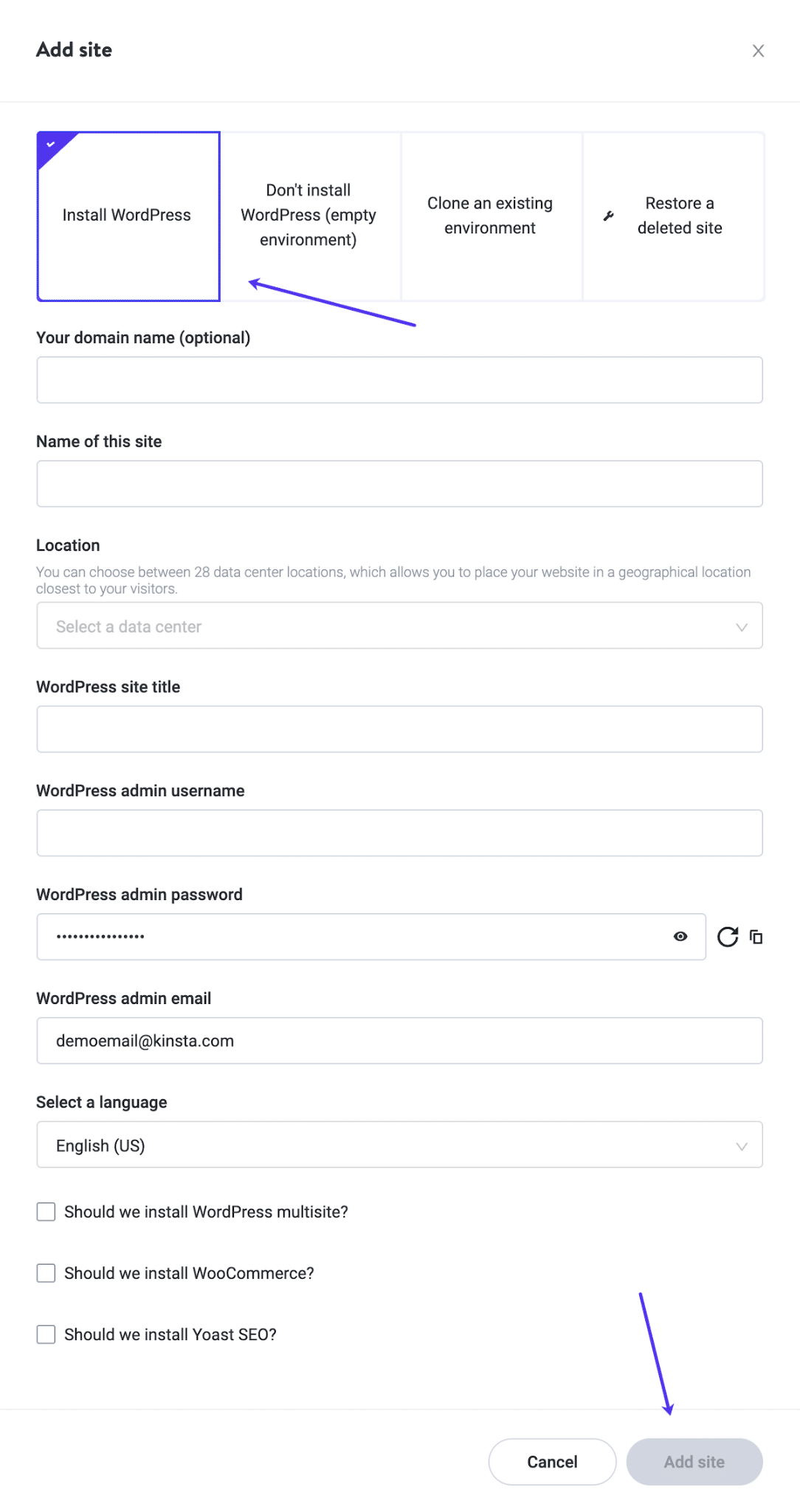
3 Methoden zum Migrieren einer Weebly-Website nach WordPress
Ab diesem Zeitpunkt können Sie die Migration durchführen. Es gibt drei Möglichkeiten, Ihre Website von Weebly zu WordPress zu migrieren. Diese beinhalten:
- Manuelle Migration (DIY kostenlos)
- Automatisierte Migration (Plugin kostenlos und kostenpflichtig)
- Migration auslagern (kostenpflichtig)
Gehen wir alle drei Wege gemeinsam durch.
Manuelle Migration
Die manuelle Migration Ihrer Weebly-Website zu WordPress ist keine wirklich schwierige Aufgabe. In Wirklichkeit möchten Sie es wahrscheinlich so machen, da dies der einfachste Prozess ist. Alles, was Sie tun müssen, ist, Inhalte von einem Ort zum anderen zu kopieren und einzufügen.
Der attraktivste Teil der manuellen Migration besteht darin, dass Sie sicherstellen, dass jeder Inhalt richtig und genau so übertragen wird, wie Sie es möchten.
Eine Sache, die Sie hier berücksichtigen sollten, ist die Größe Ihrer aktuellen Website auf Weebly. Die manuelle Migration ist ein wenig zeitaufwändig. Wenn Sie also eine große Website haben, ist es möglicherweise eine gute Idee, die automatisierte Methode oder die Outsourcing-Methode zu verwenden, die wir beide unten behandeln.
Schritt 1: Erstellen Sie Seiten und Beiträge in WordPress
Bevor Sie mit dem Kopieren und Einfügen von Inhalten von Weebly in WordPress beginnen, hilft es, den Prozess zu beschleunigen, wenn Sie zu Beginn Seiten und Beiträge erstellen.
Dies beschleunigt diesen Prozess, da Sie die Seiten und Posts nicht während des Vorgangs erstellen müssen.
Es gibt ein paar Möglichkeiten, dies zu tun; Sie können die Seiten und Beiträge einzeln manuell erstellen, oder Sie können ein Plugin namens Bulk Page Creator verwenden, um Seiten viel schneller in großen Mengen zu erstellen.
Wenn Sie dieses Plugin verwenden möchten, installieren und aktivieren Sie es auf Ihrer WordPress-Website.
Sobald das Plugin aktiviert ist, gehen Sie zu Einstellungen und klicken Sie dann auf die Registerkarte Bulk Page Creator .
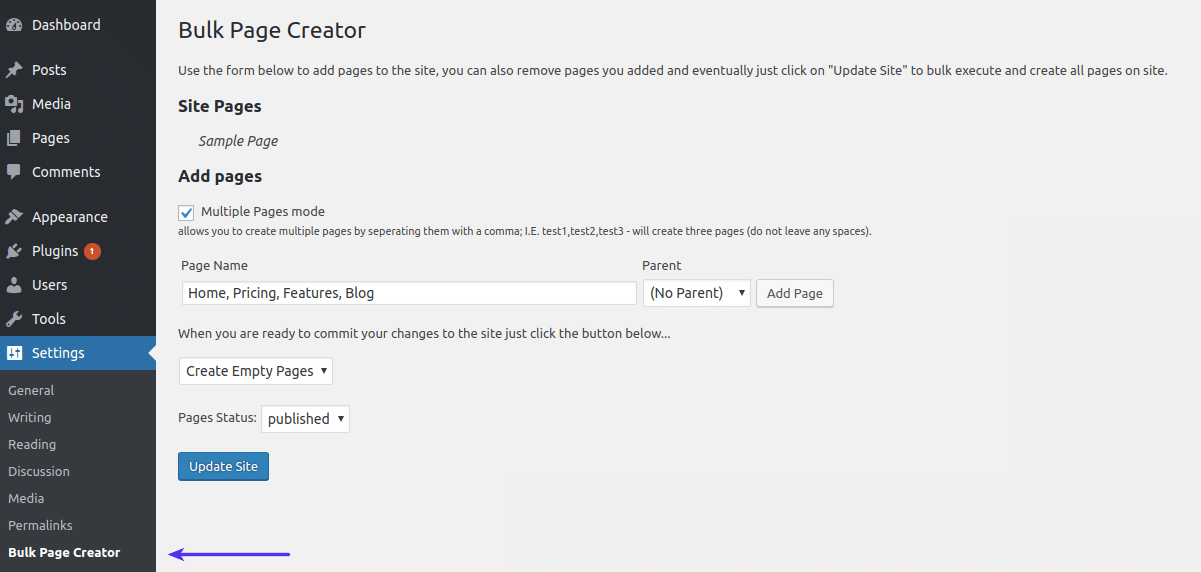
Klicken Sie auf das Kontrollkästchen Mehrseitenmodus und geben Sie von dort aus den Namen jeder Seite ein, die Sie erstellen möchten, und trennen Sie sie durch Kommas.
Beispiel: test1,test2,test3 usw. Lassen Sie keine Leerzeichen zwischen Kommas und Seitentiteln.
Es gibt auch ein anderes Plugin, das Sie möglicherweise für diesen Vorgang verwenden möchten. Mit dem Quick Bulk Post & Page Creator-Plugin können Sie genau das Gleiche tun wie mit Bulk Page Creator, außer dass es in Posts, Medien, Hierarchien und vieles mehr erweitert wird.
Sobald Sie dieses Plugin installiert haben, klicken Sie auf Tools und wählen Sie dann die Registerkarte Quick Post Creator .
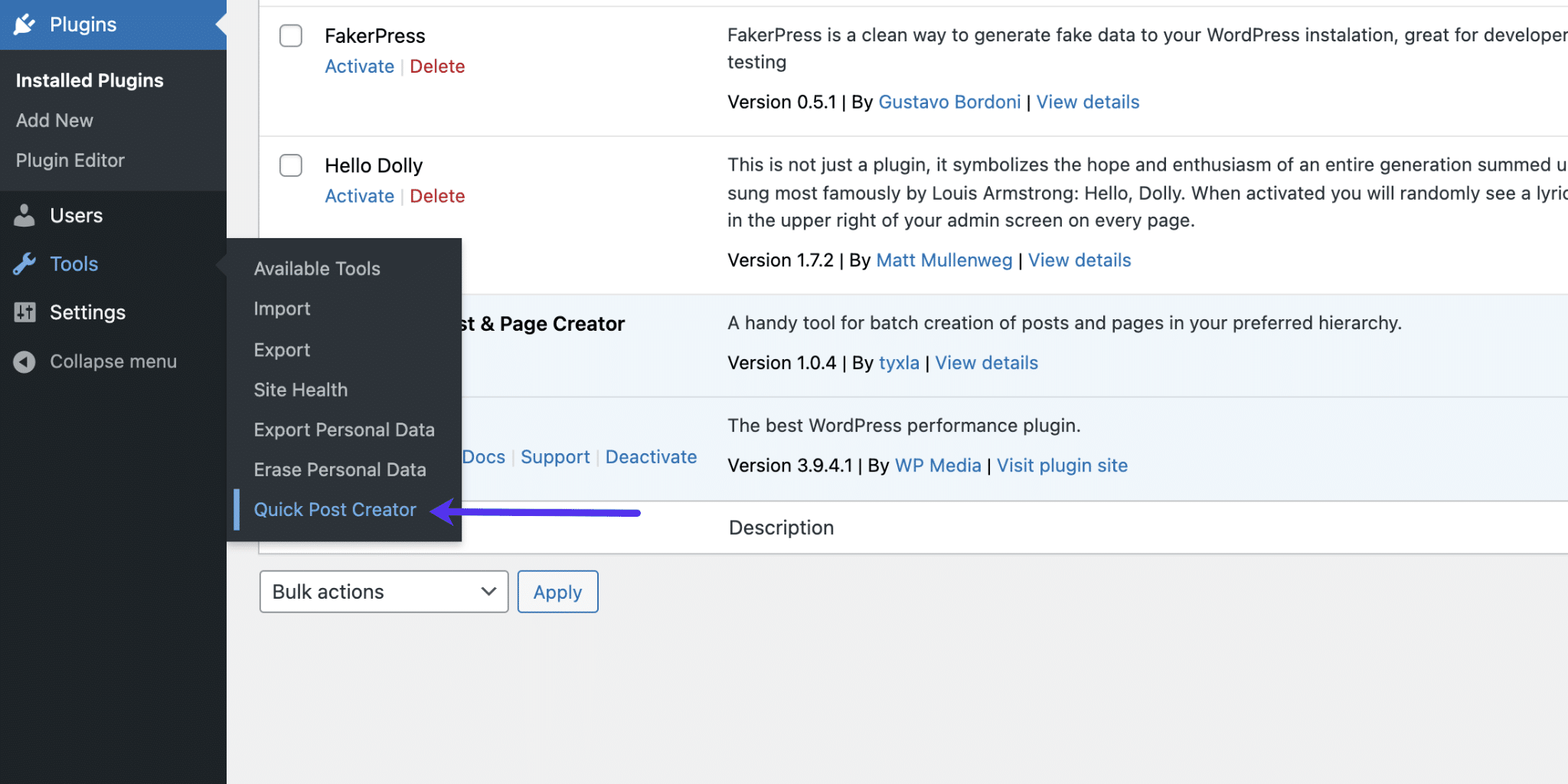
Sobald Sie sich auf der Seite mit den Plugin-Optionen befinden, werden Sie sehen, dass dieses Plugin etwas mehr Funktionalität bietet. Wir möchten es jedoch verwenden, um Bulk-Posts zu erstellen. Sie können sehen, dass wir in einigen Beitragsbeispielen geschrieben haben.
Fahren Sie fort und erstellen Sie die benötigten Beitragstitel, legen Sie die Konfigurationen mit den Optionen nach Ihren Wünschen fest und klicken Sie dann unten auf der Seite auf die Schaltfläche Masseneinfügung , wenn Sie bereit sind, Ihre Beiträge zu erstellen.
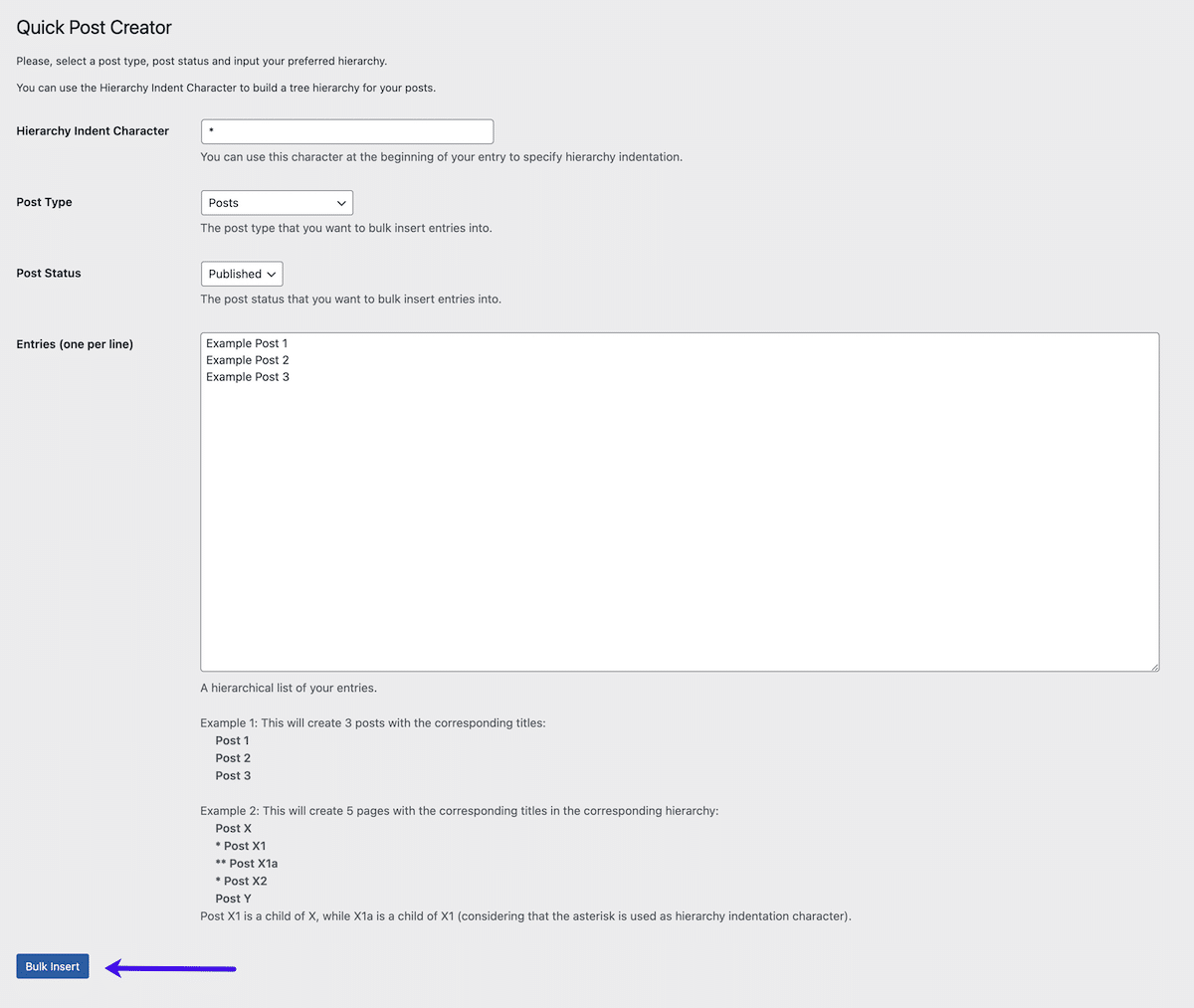
Wenn Sie dies tun, können Sie zum Abschnitt Beiträge Ihres Dashboards gehen und sehen, dass die relevanten Beiträge erstellt wurden.
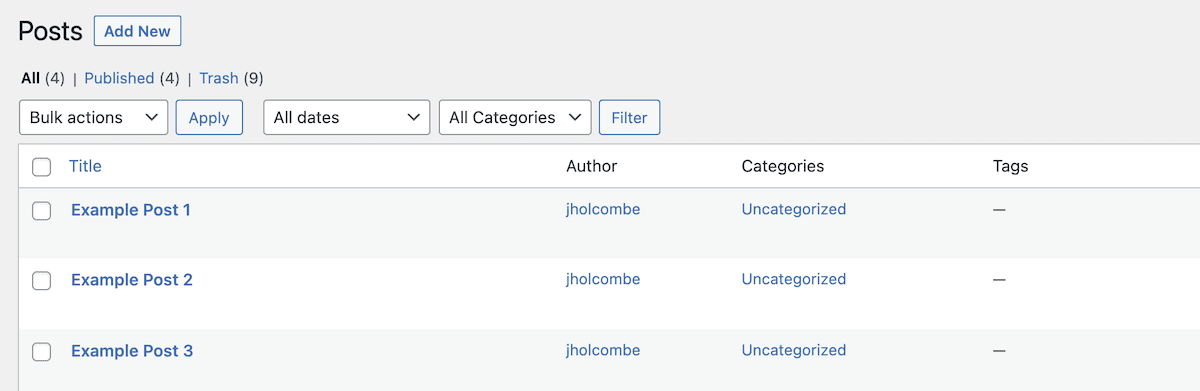
Schritt 2: Inhalte von Weebly kopieren und in WordPress einfügen
Nachdem Sie nun alle relevanten Seiten und Beiträge in WordPress erstellt haben, ist es an der Zeit, Inhalte von Ihrer Weebly-Site zu kopieren und in den richtigen Beitrag oder die richtige Seite auf Ihrer neuen Site einzufügen.
Wie lange wird das dauern? Nun, das hängt von der Menge an Inhalten ab, die Sie mitbringen müssen. Das ist es! Der manuelle Prozess ist sehr einfach, kann aber zeitaufwändig sein.
Es sollte auch beachtet werden, dass Sie natürlich alle relevanten Bilder von Weebly nach WordPress übertragen möchten.
Dazu müssen Sie die Bilder direkt von Ihrer Weebly-Site speichern und sie dann manuell in die WordPress-Medienbibliothek hochladen.
Sobald sich die Bilder in Ihrer Bibliothek befinden, können Sie sie einfach auf die richtige Seite oder in den richtigen Beitrag stellen.
Vergessen Sie nicht, alle internen Links so zu korrigieren, dass sie auf die richtigen Stellen innerhalb Ihrer neuen WordPress-Site verweisen.
Sie können dies manuell für jeden Beitrag und jede Seite tun, die von Ihrer Weebly-Site kommen, oder vorausgesetzt, die alten URLs auf Weebly und die neuen URLs auf WordPress sind mit einem bestimmten Muster festgelegt, Sie haben die Wahl, auch die Regex-Option zu verwenden.
Automatisierte Migration
Die Migration von Weebly zu einer WordPress-Website zu automatisieren kann nett sein, weil Sie sich von der eher manuellen Copy-and-Paste-Routine entfernen können. Die Verwendung von Plugins zum Verschieben von Inhalten wie diesem kann jedoch dazu führen, dass Sie nach Abschluss des Imports möglicherweise einige Dinge aufräumen müssen.
Es gibt auch das Problem, das richtige Plugin zu finden, das Ihnen alle notwendigen Tools an einem Ort zur Verfügung stellt.
Es gibt eine Reihe von Plugin-Optionen, die Sie durch diesen Prozess führen können. Das Problem ist, dass viele von ihnen sehr alt sind und seit einiger Zeit nicht mehr aktualisiert wurden. Es stimmt, die meisten von ihnen funktionieren noch, aber für diesen Teil des Artikels wollten wir etwas finden, das sowohl kostenlos als auch aktuell ist.
Dazu verwenden wir das RSS-Aggregator-Plugin von Feedzy. Dieses Plugin bietet nicht nur eine solide Möglichkeit, den Migrationsprozess von Weebly zu WordPress zu automatisieren, sondern es ist auch eine Premium-Version des Plugins verfügbar.
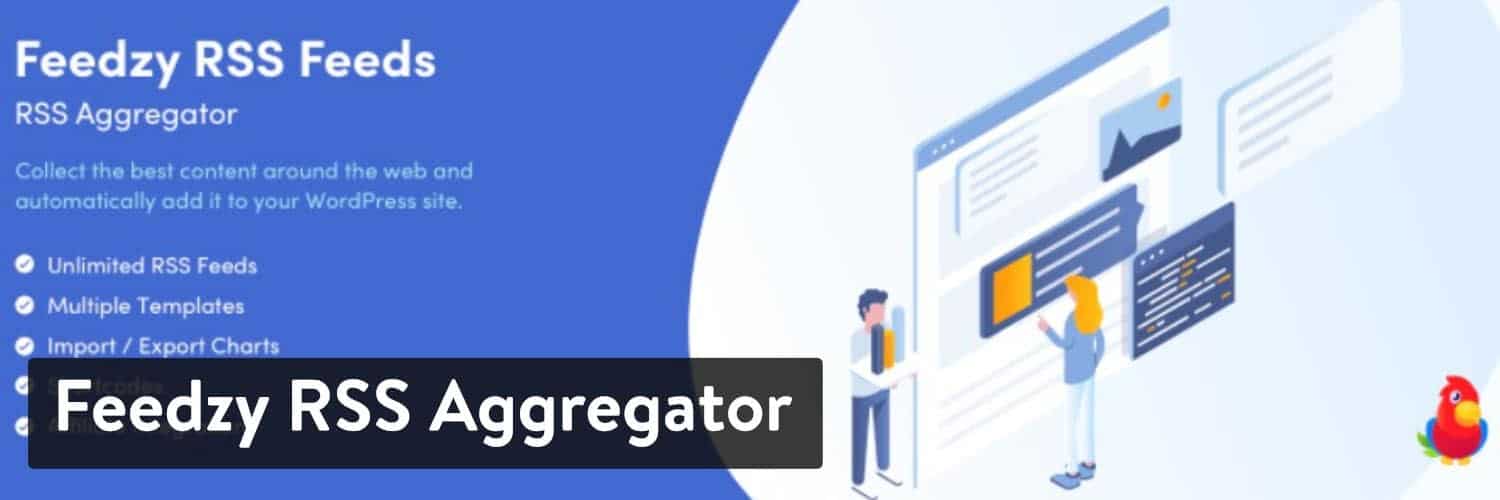
Es sollte beachtet werden, dass wir die kostenlose Version dieses Plugins verwenden, um den Post-Migrationsprozess durchzuführen. Wenn Sie beim Übertragen der Beiträge mehr Funktionalität wünschen, können Sie sich gerne in der Premium-Version umsehen und prüfen, ob sie etwas bietet, das Sie benötigen.
Lassen Sie uns Ihre Website mit dieser stärker automatisierten Methode von Weebly nach WordPress übertragen.
Schritt 1: Installieren und aktivieren Sie das Feedzy-Plugin
Gehen Sie in Ihrem WordPress-Dashboard zum Plugin-Installationsbereich, indem Sie auf Plugins und dann auf Add New klicken. Dies bringt Sie dorthin, wo Sie nach dem Feedzy-Plugin suchen müssen.
Fahren Sie fort und suchen Sie mit dem verfügbaren Suchfeld nach Feedzy. Wenn Sie es sehen, installieren und aktivieren Sie es direkt von Ihrem Dashboard aus.
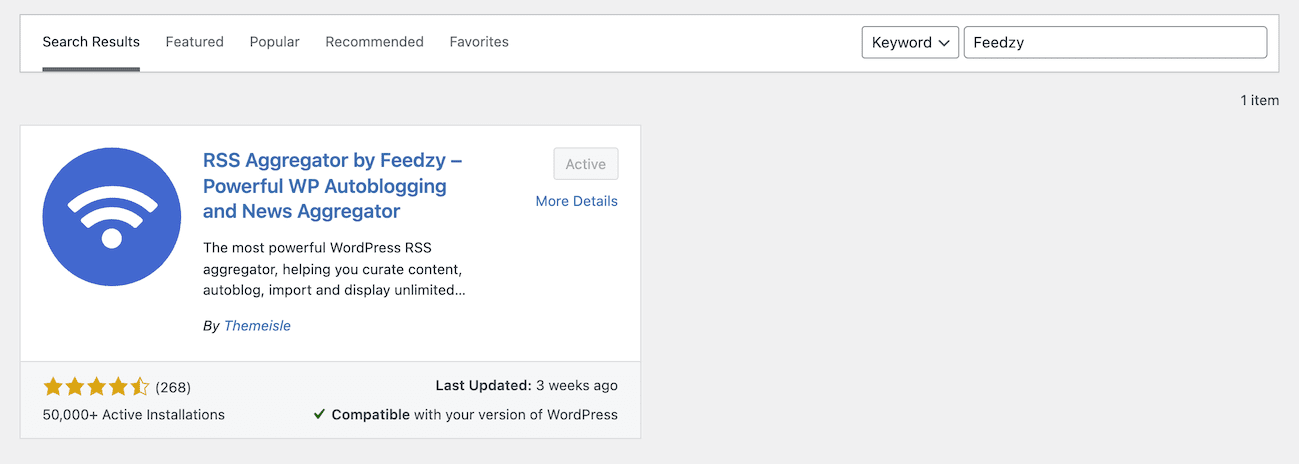
Nachdem das Plugin installiert und aktiviert wurde, können Sie die bereitgestellten Funktionen verwenden. Was wir tun werden, ist, es zu verwenden, um den RSS-Feed Ihrer Weebly-Website abzurufen und diesen Feed zu verwenden, um Beiträge auf Ihrer neuen WordPress-Site zu erstellen.
Schritt 2: Finden Sie die Registerkarte „Beiträge importieren“.
Suchen Sie bei aktiviertem Feedzy die Hauptregisterkarte in Ihrem WordPress-Dashboard und klicken Sie darauf. Von dort aus müssen Sie auf die Registerkarte Posts importieren klicken, um einen neuen Import zu erstellen und die Posts von Ihrer Weebly-Site zu holen.
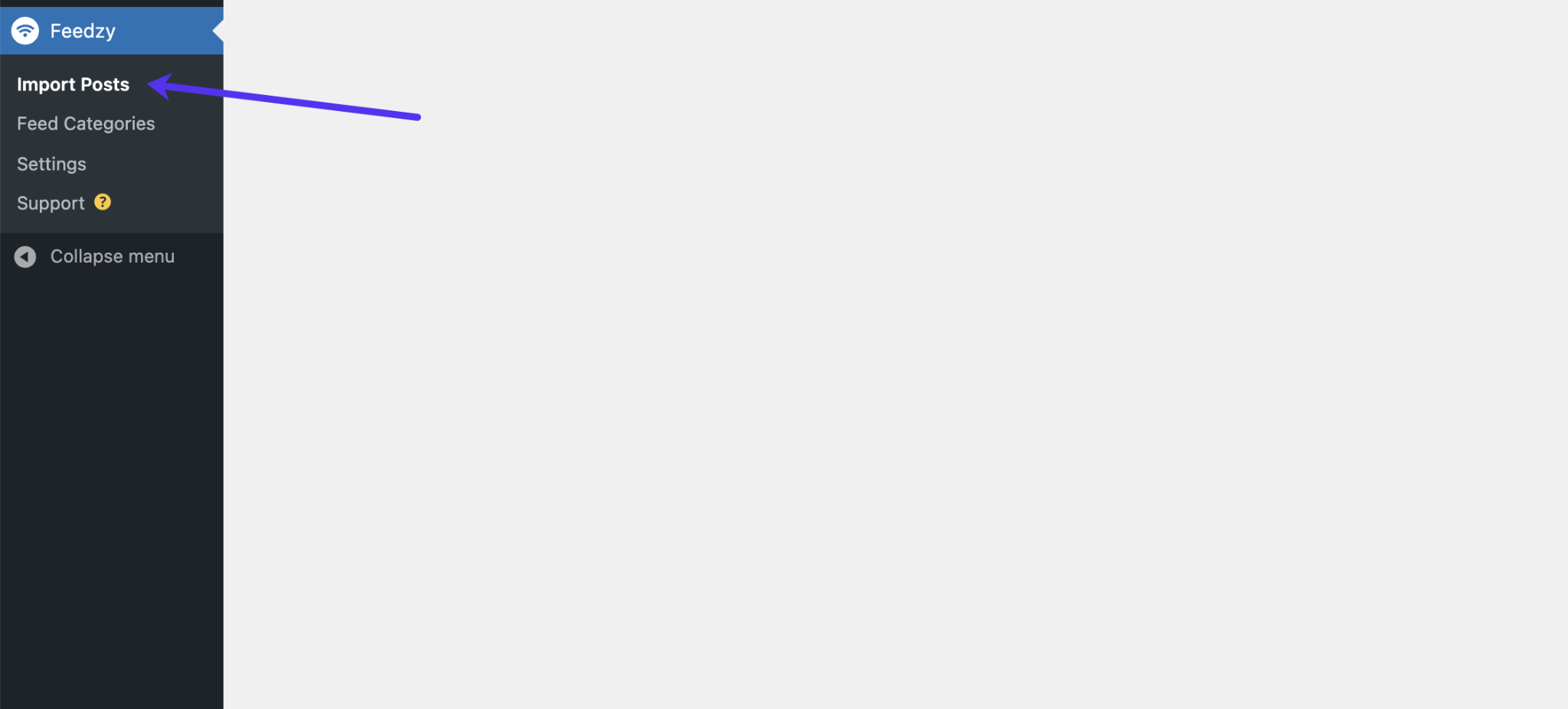
Sobald Sie sich in diesem Abschnitt befinden, klicken Sie auf die Schaltfläche Neuer Import , die sich oben auf der Seite befindet. Dadurch gelangen Sie zu den Hauptkonfigurationsoptionen für Feedzy und können RSS-Feeds auf Ihre Website importieren.
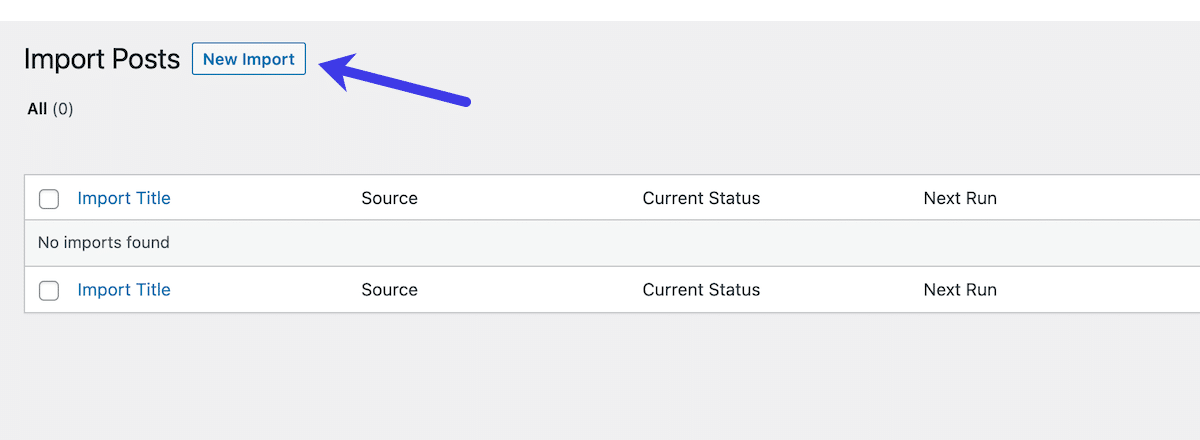
Schritt 3: Beiträge von Weebly in WordPress importieren
An dieser Stelle haben Sie die Hauptseite des Import-Feeds für das Plugin erreicht. Sie werden diese Seite verwenden, um Feeds von Weebly direkt in Ihre neue WordPress-Website zu importieren.
Geben Sie Ihrem Import einen Namen. Der Name kann alles sein, was für den Feed relevant ist, oder was auch immer Sie möchten. Denken Sie daran, dass Sie bei Bedarf mehrere Feeds gleichzeitig einbinden können.
Sie möchten die Feed-URL Ihrer Weebly-Site direkt in das Feld „Quelle“ eingeben. Wenn Sie sich fragen, was genau Ihre Weebly-Feed-URL ist, ist dies normalerweise eine der folgenden:
- https://ihredomain.com/1/feed
- https://ihredomain.com/feed
- https://ihredomain.com/rss
Füllen Sie von dort aus die restlichen Einstellungen und Konfigurationen so aus, wie Sie es für richtig halten. Denken Sie daran, dass nicht jede Feed-Einrichtung gleich aussieht. Wie Sie diesen Teil des Prozesses durchführen, hängt weitgehend von Ihren Konfigurationen ab.
Hier ist das Layout dessen, was Sie sich ansehen werden. Sie können sehen, dass einige Optionen nicht verfügbar sind, da sie nur Teil der Premium-Version sind.

Sie können weiter nach unten scrollen und weitere Elemente zuweisen.
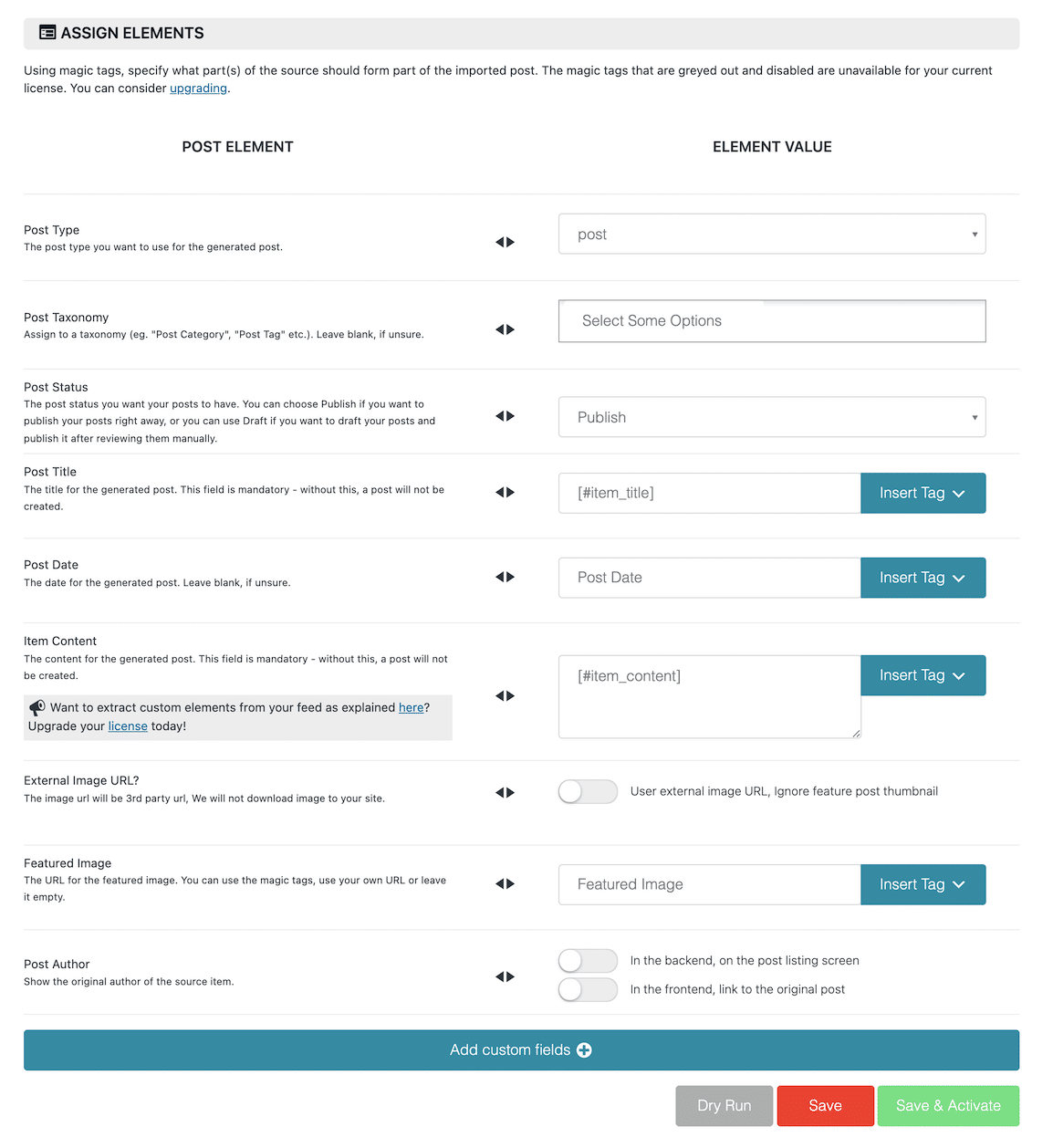
Wenn Sie alle Optionen wie gewünscht ausgefüllt haben, ist es an der Zeit, auf die Schaltfläche Speichern & Aktivieren unten rechts auf der Seite zu klicken.
Erleben Sie außergewöhnlichen WordPress-Hosting-Support mit unserem erstklassigen Support-Team! Chatten Sie mit demselben Team, das unsere Fortune-500-Kunden unterstützt. Sehen Sie sich unsere Pläne an
Dadurch wird der Feed automatisch importiert und Sie gelangen zurück zum Abschnitt „Beiträge importieren“.
Von hier aus sehen Sie, was gefunden und aus dem von Ihnen ausgewählten Feed importiert wurde.
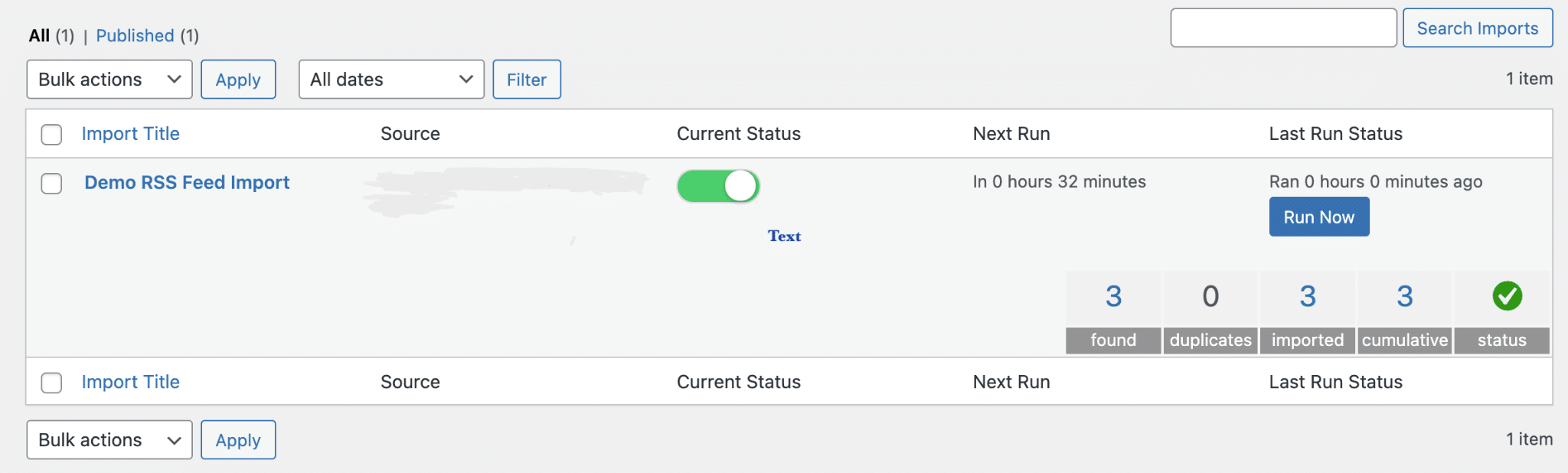
Schritt 4: Seiten und Bilder importieren
Wie bei der manuellen Methode muss das Exportieren von Seiten und Bildern von Weebly nach WordPress anders erfolgen, da Seiten nicht in den RSS-Feed aufgenommen werden.
Sie haben hier ein paar Optionen, abhängig von der Anzahl der Seiten, die Sie haben. Sie können die oben besprochene Methode zum Kopieren und Einfügen verwenden, um Ihre Seiten zu überarbeiten, oder Sie können ein paar verschiedene Plugins verwenden, um den Trick zu machen.
Wenn Sie die Plugin-Methode verwenden müssen, gehen Sie zu Ihrer Weebly-Website und exportieren Sie die Seiten als HTML-Dateien. Sie können auch ihre Unterstützung bitten, dies für Sie zu tun, obwohl Sie möglicherweise einige Tage auf eine Antwort warten müssen.
Sobald Sie die Seiten in einem HTML-Format haben, können Sie ein Plugin wie HTML Import verwenden, um diese Seitendateien in Ihre WordPress-Site zu importieren.
Fühlen Sie sich frei, diese manuell zu speichern und sie dann in Ihre WordPress-Medienbibliothek hochzuladen, soweit es Bilder gibt.
Sie können Dateien auch per FTP oder SFTP massenweise hochladen. Wenn Sie mit dieser Option vertraut sind, wird es einige Zeit sparen.
Lagern Sie die Migration von Weebly zu WordPress aus
Es gibt noch eine weitere Möglichkeit, einfach und ohne großen Aufwand von Weebly zu WordPress zu migrieren. Wenn Sie daran interessiert sind, das Projekt auszulagern, dann ist dies ein guter Weg.
Es gibt ein paar Websites, die hervorragende Migrationsdienste von Weebly zu WordPress anbieten. Auf diese Weise können Sie ein paar Informationen eingeben, sich dann zurücklehnen und sie sich darum kümmern lassen.
Wir haben zwei hervorragende Vorschläge für Sie.
CMS2CMS
CMS2CMS ist ein automatisierter Dienst, der Ihnen die Möglichkeit gibt, von jeder Plattform direkt zu WordPress zu migrieren.
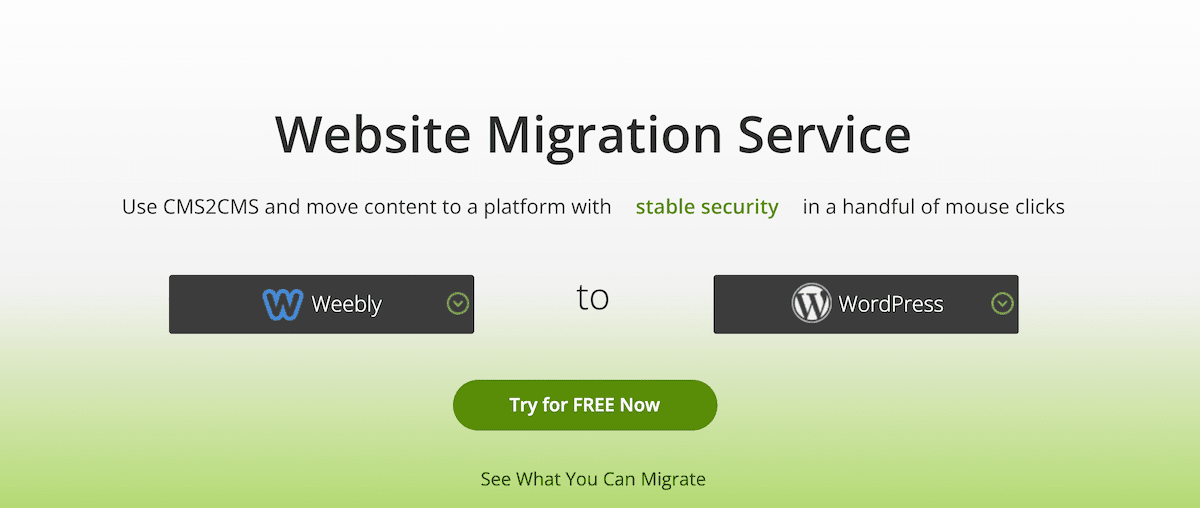
Sie sorgen für einen mühelosen, reibungslosen und vollautomatischen Prozess. Obwohl es sich um einen Premium-Dienst handelt, bietet er eine kostenlose Demo-Migration, die einen begrenzten Inhalt überträgt. Auf diese Weise können Sie genau sehen, wie es funktioniert und wie einfach der Prozess ist
CMS2CMS bietet auch einen kostenlosen Migrationsrechner, den Sie ziemlich schnell ausfüllen können und mit wenigen Klicks die Migrationskosten erhalten.
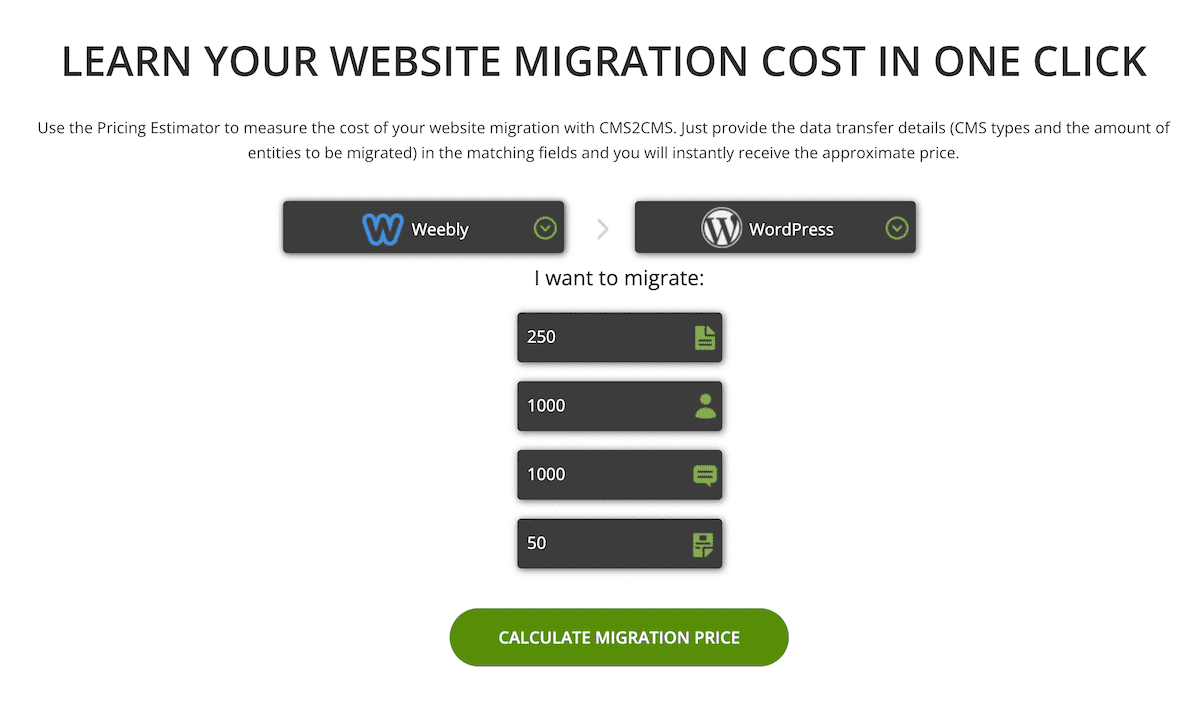
Wenn Sie den eingeschränkten Prozess kostenlos ausprobieren möchten, melden Sie sich auf der Website für ein Konto an und gehen Sie Schritt für Schritt durch, um zu sehen, ob er zu Ihnen passt.
WordHerd
Eine weitere gute Option für die Auslagerung Ihrer Website-Migration von Weebly zu WordPress wäre WordHerd.
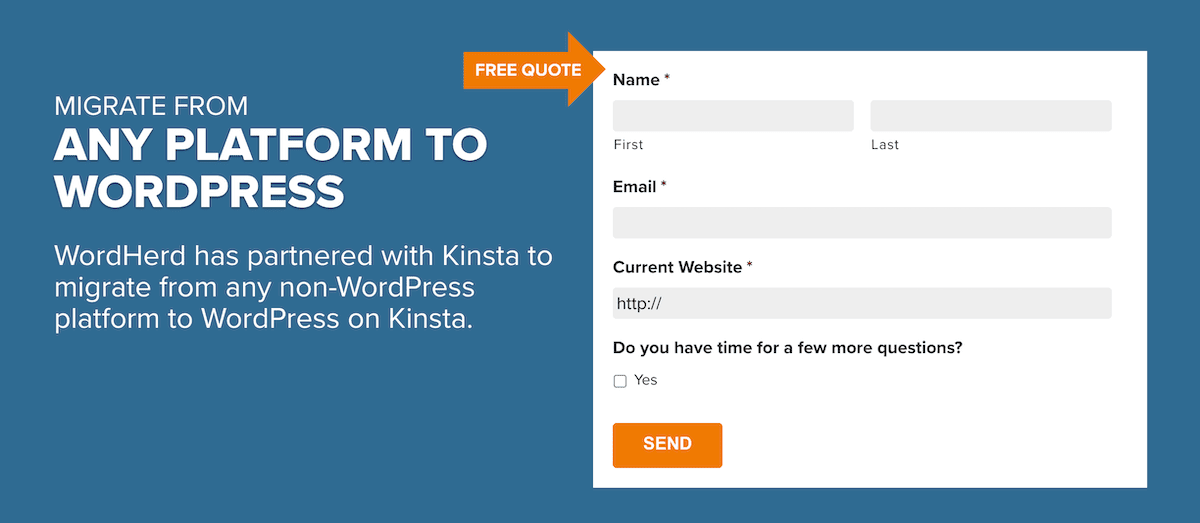
Sie bieten Full-Service-Migrationsdienste, mit denen Sie von jeder Plattform direkt zu WordPress wechseln können.
Es spielt keine Rolle, wie groß oder klein Ihre Website ist. WordHerd arbeitet mit jedem zusammen, von kleinen Unternehmensstandorten bis hin zu großen Unternehmen.
Um mit einem kostenlosen Angebot für Ihre Migration von Weebly zu WordPress zu beginnen, besuchen Sie die Website und füllen Sie das Formular „kostenloses Angebot“ aus.
Auch wenn wir Dinge gerne selbst machen, kann es manchmal (je nach Situation) besser sein, die Migration einfach auszulagern. Ja, Sie zahlen etwas, aber es ist ein garantierter Prozess und kann Sie schneller einrichten und zum Laufen bringen als der manuelle und automatisierte Prozess.
Nach der Migration
Für welche Methode Sie sich auch entscheiden, nach Abschluss des Migrationsprozesses sind einige Dinge zu beachten.
Themen und Plugins
WordPress hat Themen für jede Nische, also wählen Sie eines aus, das Sie auf Ihrer neuen Website verwenden können. Sie können es installieren und nach Belieben anpassen. Diese Themen erleichtern das Design und sind sehr benutzerfreundlich. Ja, es kann eine leichte Lernkurve geben, aber nachdem Sie ein paar Dinge durchgegangen sind, sollten Sie keine Probleme haben, Ihre neue Website zu erstellen und zu gestalten.
Umgekehrt hat WordPress auch eine riesige Plugin-Bibliothek. Sie können jedes Plug-in herunterladen und installieren, mit dem Sie die Funktionalität Ihrer Website erweitern möchten. Stellen Sie sicher, dass Sie die besten verfügbaren WordPress-Plugins verwenden, da diese dazu beitragen, Ihre Website aufzuladen.
Dauerlinks
Es ist auch wichtig sicherzustellen, dass Ihre Permalink-Struktur Ihren Wünschen entspricht. Sie können auf die Permalinks in Ihrem WordPress-Dashboard zugreifen und sie so einstellen, dass sie genau Ihren Wünschen entsprechen.
Wir verstehen, dass es bei der Verwendung von WordPress-Permalinks viel zu bedenken gibt, daher hilft dieser ultimative Leitfaden für WordPress-Permalinks.
Richten Sie Ihr DNS aus
Zu guter Letzt, wenn Sie es noch nicht getan haben, besteht Ihre letzte Aufgabe darin, das Website-DNS von Weebly weg und auf Ihre Hosting-Plattform zu verweisen. Kinsta macht diesen Prozess einfach.
Sobald dies erledigt ist, haben Sie die Möglichkeit, die Website sofort live zu schalten oder an einer Staging-Umgebung zu arbeiten, um die Website dorthin zu bringen, wo Sie sie haben möchten, bevor Sie sie live schalten.
Zusammenfassung
Die Migration einer Website von Weebly zu WordPress muss kein allzu komplizierter Prozess sein. Es könnte jedoch ein intensiverer Prozess sein, basierend auf der Menge an Inhalten und auf welche Plugins und Tools Sie Zugriff haben.
Aus diesem Grund haben wir drei Möglichkeiten zur Durchführung dieses Prozesses bereitgestellt. Zwischen den manuellen, automatisierten und Outsourcing-Optionen sollten Sie also in der Lage sein, einen Weg zu finden, der für Sie funktioniert.
Welchen Weg haben Sie bevorzugt, um Ihre Website von Weebly zu WordPress zu migrieren? Lass es uns im Kommentarbereich wissen!

